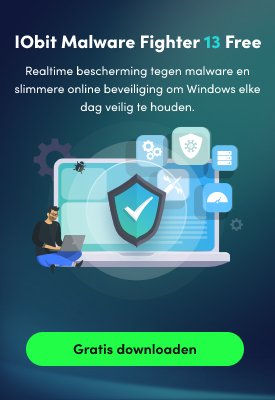- Klantenservice
- Vertalingen
- Talen
- Help ons vertalen
bij het starten van uw apparaat, kunt u een bericht ontvangen "Er is iets fout en uw PIN is niet beschikbaar" en weet niet hoe u het oplost. Maak je geen zorgen - dit artikel zal je begeleiden om het snel op te lossen.
door Danniel | Geupdate op 25.09.2025 | door Danniel
De PIN (Persoonlijk identificatie nummer) is een veelgebruikte beveiligings maatregel in elektronische apparaten en online services. Het helpt de persoonlijke en vertrouwelijke informatie van gebruikers te beschermen. Wanneer de PIN niet beschikbaar is, kan het bezorgdheid veroorzaken en het moeilijk maken om toegang te krijgen tot belangrijke apparaten of diensten.
Het bericht "Iets ging fout en uw PIN is niet beschikbaar"; kan in verschillende situaties verschijnen, die een probleem met PIN verificatie aangeven. Dit kan gebeuren als gevolg van verschillende redenen, zoals netwerk problemen, app fouten of onjuiste instellingen in het apparaat. Het is belangrijk om dit probleem snel op te lossen om mogelijke beveiligings risico's te voorkomen en een goede toegang tot getroffen diensten te garanderen.
Verbindings kwesties
Het ontbreken van internet verbinding of problemen met het WiFi netwerk kan de PIN tijdelijk onbeschikbaar maken.
Onjuiste apparaat configuratie
onjuiste instellingen in de beveiligings configuratie van het apparaat, zoals scherm vergrendelingen of verificatie methoden - kan leiden tot PIN problemen.
Toepassing of Service fouten in de app
Fouten in de authenticatie dienst kunnen de toegang via PIN voorkomen.
Beveiligings problemen
Potentiële beveiligings breuk of ongeoorloofde toegangs pogingen kunnen beschermings maatregelen veroorzaken die tijdelijk PIN gebruik blokkeren.
Misschien bent u ook geïnteresseerd in: Hoe System Thread Exception niet afgehandeld (BCMWL63A.SYS) Fout op Windows op te lossen
Dit probleem oplossen kan een paar specifieke stappen vereisen. Dit is wat u kunt doen:
Als u niet kunt inloggen op Windows, kunt u aanmelden met uw wachtwoord of opstarten in de veilige modus. Als dat niet werkt, gaat u rechtstreeks over naar stap 3.
In het inlogscherm van Windows, houdt de Shift toets ingedrukt en klik op Power> herstart.
Eenmaal het systeem herstart naar het kies een optie scherm gaat, ga naar: Problemen oplossen> Geavanceerde opties> Opstart instellingen> Herstart.
Na het opnieuw opstarten ziet u een lijst met opties. Druk op 4 of F4 om in de veilige modus op te starten.
Als u internet toegang nodig heeft, kiest u 5 of F5 voor de veilige modus met netwerken.
Misschien bent u ook geïnteresseerd in: Windows 11 CPU compatibiliteits lijst
nadat u bent ingelogd, probeer de NGC map te verwijderen en vervolgens een nieuwe PIN toe te voegen. Deze map slaat eerdere PIN informatie op en laat u het verwijderen om vers te starten.
Navigeer naar het volgende pad:
c: \ Windows \ ServiceProfiles \ Localservice \ Appdata \ Local \ Microsoft
Rechte klik op de map> Eigenschappen> Beveiliging> Geavanceerd.
Klik de box: verandering naast de naam van de eigenaar.
Voer uw gebruikersnaam in> klik op namen controleren> Klik op OK.
Vink de vak aan: Vervang de eigenaar op subcontainers en objecten> Klik op Toepassen en OK.
Na het verkrijgen van toestemming, verwijdert u alles in de NGC map.
Ga vervolgens naar Windows instellingen> Accounts> Inlog opties en maak een nieuwe PIN aan.
als u uw wachtwoord bent vergeten of helemaal niet kunt inloggen, herstel het systeem naar een vorige versie: op geavanceerde opties, klik op Systeem herstel en volg de aanwijzingen om het systeem terug te keren naar een eerdere staat.
Door de bovenstaande stappen te volgen en alternatieve oplossingen te overwegen, kunt u het "Iets is mis en uw PIN is niet beschikbaar". Snel handelen is belangrijk om de account beveiliging te handhaven, vermijd onderbrekingen op kritische diensten en zorg ervoor dat u altijd een systeem herstelpunt beschikbaar hebt.
Misschien bent u ook geïnteresseerd in: TPM 2.0 inschakelen op uw Windows-pc?
Dit bericht kan worden weergegeven vanwege factoren zoals verbindings kwesties, onjuiste apparaats configuratie of app fouten.
Als de voorgestelde stappen niet werken, neemt u contact op met de technische ondersteuning voor verdere hulp.
Houd uw apparaat en apps bijgewerkt, controleer regelmatig uw internet verbinding of overweeg het aanmeldings wachtwoord te verwijderen als de beveiliging geen belangrijke zorg is.
Het onmiddellijk oplossen ervan kan uw account beschermen en voorkomt verstoring van essentiële diensten.